卡巴斯基网络版安装及配置说明(非Server的系统)
卡巴斯基杀毒软件使用说明
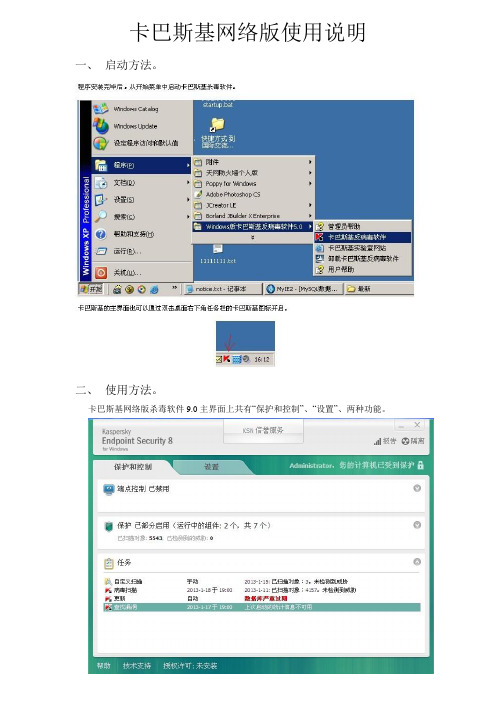
卡巴斯基网络版使用说明一、启动方法。
二、使用方法。
卡巴斯基网络版杀毒软件9.0主界面上共有“保护和控制”、“设置”、两种功能。
一、保护和控制:
1.点击“端点控制”标签,可以看到各种控制项目的运行状态。
如果未启动,可以双击或
右键单击需要启动的项目,一般选择启动。
2.点击“保护”标签,可以看见各项目的保护状态,可以双击或右键单击选择查看相应项
目的设置和报告,一般选择启动。
3.点击“扫描”标签,可以选择相应项目进行扫描、更新、查找漏洞,可以双击或右键单
击需要启动的项目,一般选择启动扫描以及更新,需要时更新项目可以手动更新,建议每日点击更新。
二、设置:
1、点击“端点控制”标签,可以对各种控制项目的进行设置。
如果未启用,可以双
击需要启用的项目,一般选择启用,在对应的方框里打√,其它一般不允操作。
2.可以点击右上角报告查看相应项目事件报告。
2.可以点击右上角隔离查看相应项目事件报告,并进行处理,点击相应事件可选择恢复、删除等。
建议对病毒删除后,重新启动一次电脑。
如使用中遇到问题,请及时与网管联系。
呈祥东馆拉萨店工程部制
2013年1月16日。
Kaspersky Lab产品安装与配置指南说明书
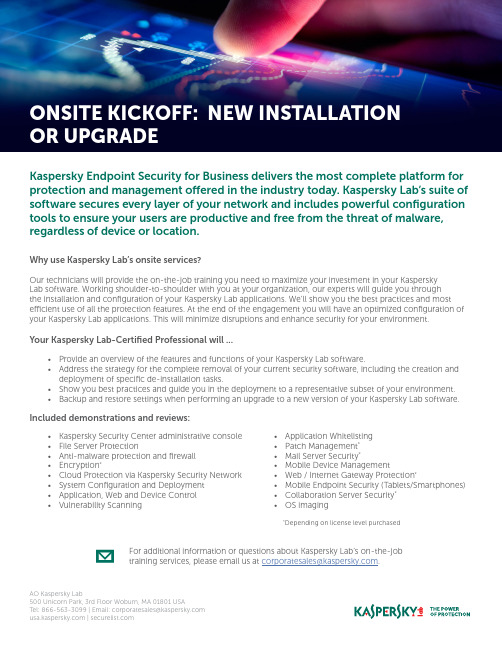
Kaspersky Endpoint Security for Business delivers the most complete platform for protection and management offered in the industry today. Kaspersky Lab’s suite of software secures every layer of your network and includes powerful configuration tools to ensure your users are productive and free from the threat of malware, regardless of device or location.Why use Kaspersky Lab’s onsite services?Our technicians will provide the on-the-job training you need to maximize your investment in your Kaspersky Lab software. Working shoulder-to-shoulder with you at your organization, our experts will guide you through the installation and configuration of your Kaspersky Lab applications. We’ll show you the best practices and most efficient use of all the protection features. At the end of the engagement you will have an optimized configuration of your Kaspersky Lab applications. This will minimize disruptions and enhance security for your environment.Your Kaspersky Lab-Certified Professional will ...• Provide an overview of the features and functions of your Kaspersky Lab software.• Address the strategy for the complete removal of your current security software, including the creation and deployment of specific de-installation tasks.• Show you best practices and guide you in the deployment to a representative subset of your environment. • Backup and restore settings when performing an upgrade to a new version of your Kaspersky Lab software.• Kaspersky Security Center administrative console • File Server Protection• Anti-malware protection and firewall • Encryption *• Cloud Protection via Kaspersky Security Network • System Configuration and Deployment • Application, Web and Device Control •Vulnerability Scanning• Application Whitelisting • Patch Management *• Mail Server Security *• Mobile Device Management• Web / Internet Gateway Protection *• Mobile Endpoint Security (Tablets/Smartphones)• Collaboration Server Security *•OS imagingIncluded demonstrations and reviews:AO Kaspersky Lab500 Unicorn Park, 3rd Floor Woburn, MA 01801 USATel:866-563-3099|Email:**************************** | For additional information or questions about Kaspersky Lab’s on-the-job training services, please email us at ****************************.*Depending on license level purchased。
卡巴斯基安装步骤
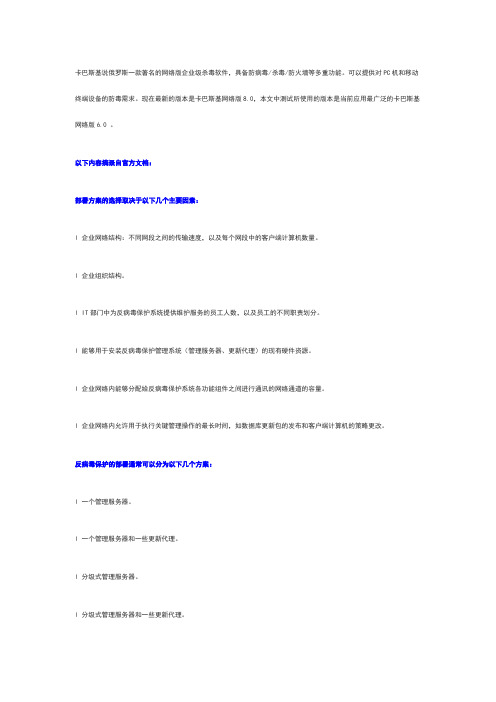
卡巴斯基说俄罗斯一款著名的网络版企业级杀毒软件,具备防病毒/杀毒/防火墙等多重功能。
可以提供对PC机和移动终端设备的防毒需求。
现在最新的版本是卡巴斯基网络版8.0,本文中测试所使用的版本是当前应用最广泛的卡巴斯基网络版6.0 。
以下内容摘录自官方文档:部署方案的选择取决于以下几个主要因素:l 企业网络结构:不同网段之间的传输速度,以及每个网段中的客户端计算机数量。
l 企业组织结构。
l IT部门中为反病毒保护系统提供维护服务的员工人数,以及员工的不同职责划分。
l 能够用于安装反病毒保护管理系统(管理服务器、更新代理)的现有硬件资源。
l 企业网络内能够分配给反病毒保护系统各功能组件之间进行通讯的网络通道的容量。
l 企业网络内允许用于执行关键管理操作的最长时间,如数据库更新包的发布和客户端计算机的策略更改。
反病毒保护的部署通常可以分为以下几个方案:l 一个管理服务器。
l 一个管理服务器和一些更新代理。
l 分级式管理服务器。
l 分级式管理服务器和一些更新代理。
建议采用以下步骤来分析网络和硬件架构:1.确定网络配置,以及将反病毒保护部署在何处。
其中主要的配置为:网络中的网段数。
每个网段之间的连接速度。
每个网段中管理的计算机数。
能够分配给反病毒保护系统各功能组件之间进行通讯的网络通道的容量。
2.确定对企业网络内所有管理的计算机,允许用于执行关键管理操作的最长时间。
3.使用收集到的信息,确定以下问题:管理所有的客户端计算机,需要多少台管理服务器?是否需要使用分级式管理服务器?理服务器要在允许的时间内对所有客户端计算机进行维护,需要怎样的硬件配置?为了减轻网络流量压力,是否需要中间层的更新数据库和安装包发布中心(更新代理)?在回答完以上问题后,管理员应该能够列出一些可选的部署方案,并从其中选出最适合的。
当我们确定了最合适的部署方式之后,下面就可以开始卡巴斯基的部署了。
首先我们来部署卡巴斯基的管理工具。
卡巴斯基管理工具由以下三个主要部分组成:l 管理服务器执行信息的集中化存储功能,这些信息包括:企业网络中所有已安装的卡巴斯基实验室产品信息,和这些程序的管理信息。
卡巴斯基网络杀病毒软件使用流程
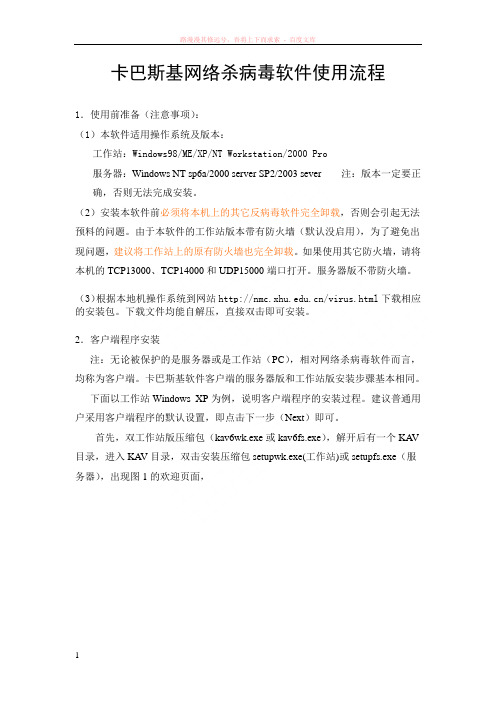
卡巴斯基网络杀病毒软件使用流程1.使用前准备(注意事项):(1)本软件适用操作系统及版本:工作站:Windows98/ME/XP/NT Workstation/2000 Pro服务器:Windows NT sp6a/2000 server SP2/2003 sever 注:版本一定要正确,否则无法完成安装。
(2)安装本软件前必须将本机上的其它反病毒软件完全卸载,否则会引起无法预料的问题。
由于本软件的工作站版本带有防火墙(默认没启用),为了避免出现问题,建议将工作站上的原有防火墙也完全卸载。
如果使用其它防火墙,请将本机的TCP13000、TCP14000和UDP15000端口打开。
服务器版不带防火墙。
(3)根据本地机操作系统到网站/virus.html下载相应的安装包。
下载文件均能自解压,直接双击即可安装。
2.客户端程序安装注:无论被保护的是服务器或是工作站(PC),相对网络杀病毒软件而言,均称为客户端。
卡巴斯基软件客户端的服务器版和工作站版安装步骤基本相同。
下面以工作站Windows XP为例,说明客户端程序的安装过程。
建议普通用户采用客户端程序的默认设置,即点击下一步(Next)即可。
首先,双工作站版压缩包(kav6wk.exe或kav6fs.exe),解开后有一个KA V 目录,进入KA V目录,双击安装压缩包setupwk.exe(工作站)或setupfs.exe(服务器),出现图1的欢迎页面,图1点击“next”按钮,来到图2图2选择“I accept the terms of the License Agreement”,再点击“Next”,进入图3图3选择安装目录。
默认安装目录为“C:\Program Files\”,可以通过“Browse”另外设定安装目录,然后点击“Next”,进入图4:图4选择安装方式。
“Complete”是完全安装,包括反病毒软件和防火墙;“Custom”是用户定制安装,高级用户可选择;“Anti-virus feature”表示只安装反病毒软件,不包括防火墙。
卡巴斯基网络代理和客户端安装指南
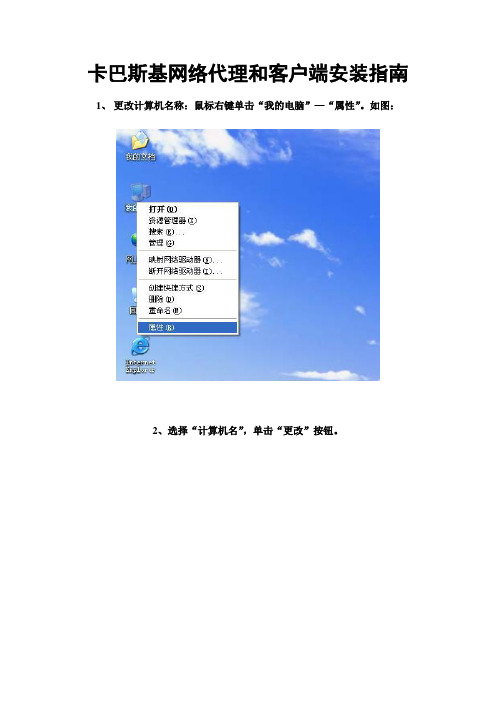
卡巴斯基网络代理和客户端安装指南1、更改计算机名称:鼠标右键单击“我的电脑”—“属性”。
如图:2、选择“计算机名”,单击“更改”按钮。
2、输入计算机名称,建议输入名称时遵循命名规则,以保证您的杀毒软件正常升级。
注:计算机命名规则:二级部门名称拼音字头+个人姓名,例如:计算机网络中心杜连华,命名为:jsjwlzxdlh或jsjwlzxdulianhua。
4、确定,重新启动计算机,下载杀毒客户代理和杀毒软件。
访问内蒙古医学院主页:。
5、点击“杀毒软件客户端下载”,弹出杀毒软件下载页面。
按照图示下载“”和。
7、下载完毕后,打开压缩下载的文件夹,把压缩文件解压缩。
8、双击“setup.exe”,安装卡巴斯基网络客户端代理安装程序。
9、单击下一步。
10、同意安装协议,点击“是”。
11、输入用户名称和公司名称,此处默认即可,单击下一步。
12、选择安装目录。
可以默认,建议修改安装目录。
13、设置代理管理服务器的IP地址,在“服务器地址:”右侧输入211.82.159.60。
其他默认即可。
注意:为了能够升级,IP地址必须和图示一致。
14、默认设置,直接单击下一步。
15、默认设置,直接单击下一步。
16、默认设置,直接单击下一步。
15、默认设置,直接单击下一步。
15、直接单击“完成”。
16、系统显示正在启动网络代理,安装完成。
17、安装卡巴斯基反病毒客户端下载。
打开安装文件夹,双击“setup.exe”。
18、单击下一步。
18、选择“我接受许可协议条款”单击下一步。
19、选择安装目录。
建议更改默认安装目录。
选择完毕,单击下一步。
20、单击“完整”按钮。
21、单击“安装”按钮。
22、系统提示安装进度。
23、复制文件完毕,进一步设置系统,点击下一步。
24、选中“稍候激活(I)”,单击下一步。
(注:授权许可文件我们会定期分发到您的计算机,只要安装完杀毒软件重新启动后,通知我们,我们就会分发给您授权许可文件,即可立即升级。
Kaspersky安装简易操作介绍
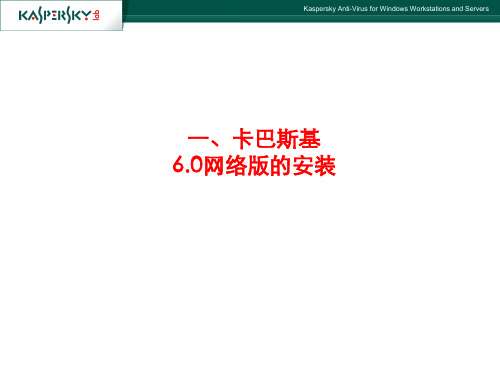
2.1.2.4.在高级标签页里面打开 自 Windows Workstations and Servers
2.1.2.5.在自解压选项常规标签 页里面的安装程序对话框中,解 压后运行选项里面填入 setup.exe /s命令。
Kaspersky Anti-Virus for Windows Workstations and Servers
安装方法 ● 本地安装 ● 远程安装 ● Web安装
Kaspersky Anti-Virus for Windows Workstations and Servers
2.1.本地安装 2.1.1.光盘安装
在安装光盘内分别找出管理工具文件夹和反病毒6.0windows工作站文 件夹内的setup文件进行安装。
Kaspersky Anti-Virus for Windows Workstations and Servers
2.2.5.5.默认帐户:远程安装的主机已经获得了装的权限,所 以选择默认即可。 使用指定的帐户:在推安装中需要确定被安 装主机的用户名以及密码,在确定无误时方可安装。(在 域环境中需要域管理员权限,在工作组模式里面需要主机 权限)
2.2.远程安装 2.2.1.添加安装包 2.2.1. 右键单击远程安装,选择新建,点击安装包( 此种方法适用于网络代理、文件服务器、工作站等多种安装 文件,默认情况下网络代理已经存在)。
Kaspersky Anti-Virus for Windows Workstations and Servers
Kaspersky Anti-Virus for Windows Workstations and Servers
1.3.4.在服务器名称里面默认为本地,如果有远程的数据库服务 器地址,可以选择填入IP,数据库名称为默认的实例名,默认 为KAV。
卡巴斯基网络版部署指南 KSC9 部署

Kaspersky Security Center 9安装部署教程目录1.1软硬件需求 (3)1.2典型安装 (5)1.3自定义安装 (6)1.3.1 组件选择 (6)1.3.2 管理服务器账户设置 (6)1.3.3 SQL数据库设置 (7)1.3.4 创建共享文件夹 (11)1.3.5 服务端口设置 (12)1.3.6 指定管理服务器地址 (13)1.3.7 插件选择安装 (13)1.4 快速启动向导 (16)1.4.1添加授权许可 (16)1.4.2加入卡巴斯基安全网络(KSN) (17)1.4.3邮件通知提醒 (18)1.4.4代理服务器设置 (18)1.1软硬件需求软件需求硬件需求操作系统最小需求—Windows XP Professional SP2—1.4 GHz 或者更高处理器—Windows Server 2003 —512 MB 内存—Windows Vista— 1 GB 空闲硬盘空间—Windows Server 2008推荐需求—Windows 7 —取决于网络规模和配置*包括64位系统其他软件:—Microsoft Data Access Components 2.8 (安装包中已包括)—Microsoft .NET Framework 2.0 (安装包中已包括)—SQL server (安装包中已包括MS SQL 2005 Express Edition)插入卡巴斯基程序安装光盘并定位到Kaspersky Security Center文件目录下双击setup.exe开始程序的安装程序执行后,进入安装向导,点击【下一步】开始向导安装选择接受协议条款,否则无法继续安装,然后【下一步】选择安装类型,典型安装或是自定义安装,建议选择自定义安装,然后【下一步】根据实际情况选择网络规模,考虑到公司以后的规模扩大,建议尽可能选择比实际规模大的选项选择【下一步】后,进入到1.3.2管理服务器账户设置。
卡巴斯基网络版安装

卡巴斯基安装
具体的安装方法:
无论是工作版本还是服务器版本,在安装前请先将你的防火墙(包含内置何外加)请关闭并确保没有其它的杀毒软件在运行.在进行下一步的安装.
第一步安装网络代理
注意:公司电脑可能在公司外网使用的用户请设置你网络代理的服务器的地址.
点击下一步填写管控中心地址或机器名
点击下一步
点击下一步
点击下一步
点击”完成,到这里就完成了代理的安装,如果有防火墙的话去到c:\Program Files\Kaspersky Lab\NetworkAgent里面把klnagent.exe 这个文件加入防火墙的例外里面
下一步就是安装反病毒软件
点下一步
点是
点下一步
点下一步
点下一步,进入安装界面
点下一步
点完成,双击右下角的卡巴斯基的图标
选择设置
在弹出对话框中更新源选择卡巴斯基管理服务器如下图:
在选择保护,点击立即更新
如果不能更新请跟管理员联系,有可能是因为你的客户端与管理控制工具之间的网络出现了问题,现发现的最大的问题是双方的防火墙所造成的,可以尝试把防火墙先行退出测试是否防火墙问题.如果不是看是不是代理服务器指向有问题.。
- 1、下载文档前请自行甄别文档内容的完整性,平台不提供额外的编辑、内容补充、找答案等附加服务。
- 2、"仅部分预览"的文档,不可在线预览部分如存在完整性等问题,可反馈申请退款(可完整预览的文档不适用该条件!)。
- 3、如文档侵犯您的权益,请联系客服反馈,我们会尽快为您处理(人工客服工作时间:9:00-18:30)。
卡巴斯基网络版安装及配置说明(非Server的系统)
服务端安装在非Server的系统之上,如果安装在Server系统之上,管理工具可以正常运行,但卡巴斯基杀毒软件就不能安装了。
安装步骤:
1、安装MSDE。
(详见安装手册)
2、安装卡巴斯基反病毒windows网络版-管理工具。
(详见安装手册)
2.1策略的导入:
下载地址:
/admin/NetDataDir/lcedu/NetContentInfo/Att achments/07030714431846131_策略任务模板.rar
在组下面的策略中点击右键->所有任务->输入导入两个策略:工作站策略、服务器策略
在组下面的任务中点击右键->所有任务->输入导入四个任务:服务器更新任务、服务器扫描任务、工作站更新任务、工作站扫描任务
在授权许可上面的这个任务中点击右键->所有任务->输入导入一个任务:管理工具下载更新任务
3、制作卡巴斯的工作站的代理软件和杀毒软件。
3.1工作站代理软件的制作:
打开卡巴安装目录下的Kaspersky Lab\Kaspersky Administration
Kit\Share\Packages\NetAgent 1.0,全部选中里面的文件后,按右键选择“添加到压缩文件(A)…”
在压缩选项中,选择“创建自解压格式的压缩文件”
然后选择“高级”中“自解压选项”
在常规中的“解压后运行”中,输入 setup.exe /s(注意:setup.exe和/s 中间有一个空格)
模式中的参数设置如下图所示:
如下图所示的:NetAgent 1.0.exe就是制作好的工作站代理软件。
3.2工作站杀毒软件的制作:
打开管理工具,在“远程安装”中,点击右键新建->安装程序包
如下图所示,点下一步继续。
输入名字
点击浏览
选择光盘目录下的,卡巴斯基反病毒windows网络版(中文)\卡巴斯基反病毒windows网络版-工作站版\安装程序中的workstations.kpd文件。
打开workstations.kpd后,如下图所示,然后点击下一步
点击浏览,导入光盘中 KEY\workstation 下的Key文件。
制作完成后,会在远程安装中显示出来。
打开卡巴安装目录下的Kaspersky Lab\Kaspersky Administration
Kit\Share\Packages \Workstation 5.0.225, 全部选中里面的文件后,按右键选择“添加到压缩文件(A)…”其它参数设置,同工作站代理软件的制作中自
解压的设置相同。
给工作站安装杀毒软件时,先安装代理软件,然后再安装杀毒软件。
注:由于生成的两个自解压安装文件,双击后,会没有任何窗口提示,只会在任务栏中显示安装文件名,我们以该安装文件名是否消失来判断该安装程序是否已经执行完毕。
由于工作站的杀毒软件升级是通过管理服务器来升级的,所以,第一次配置好工作站的杀毒软件后,先安装在管理服务器上,进行升级。
等升级完全后,再在其它工作站安装。
4、将已经安装代理软件和杀毒软件的计算机从未分配中拖到组中。
